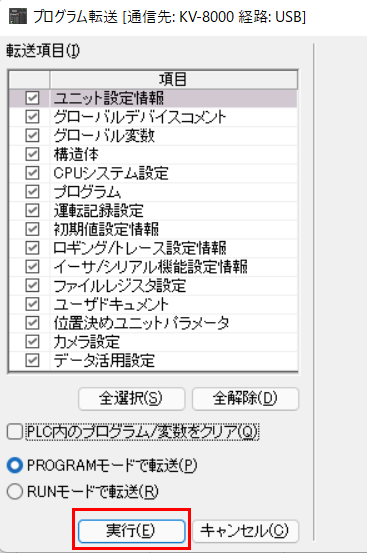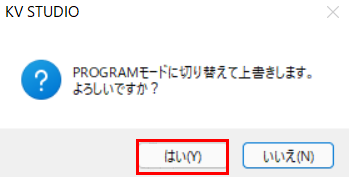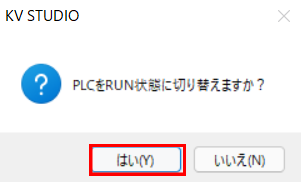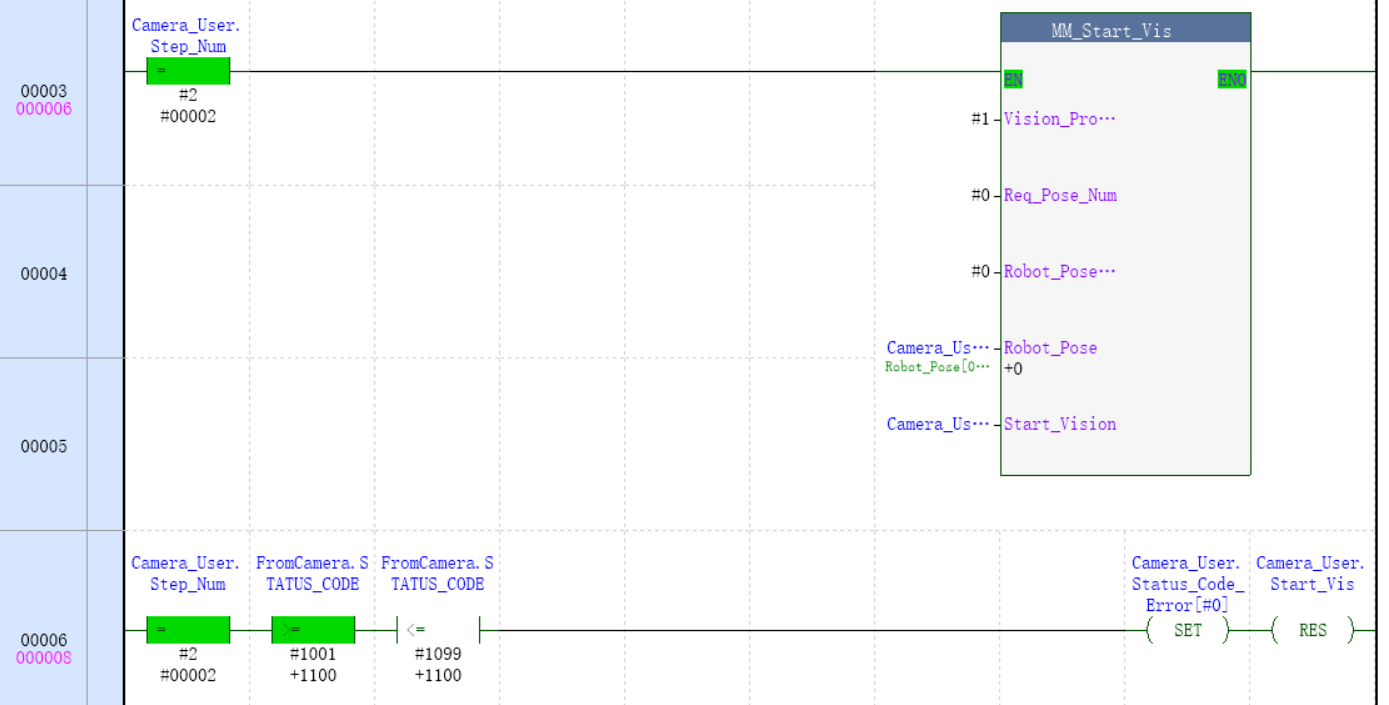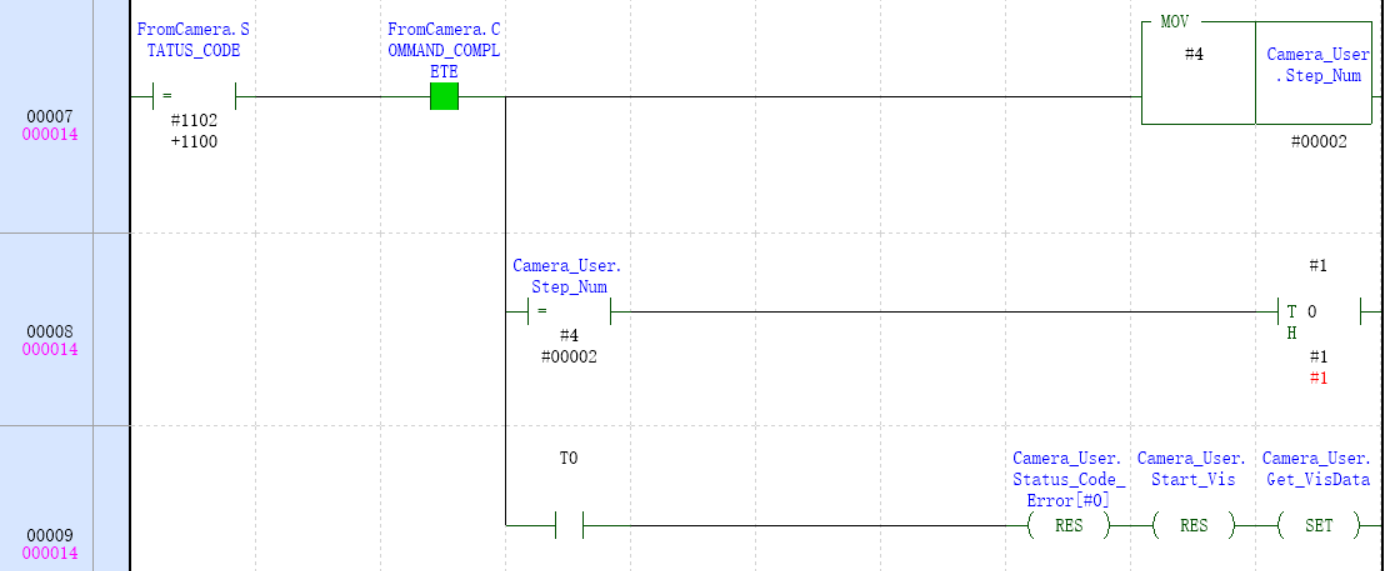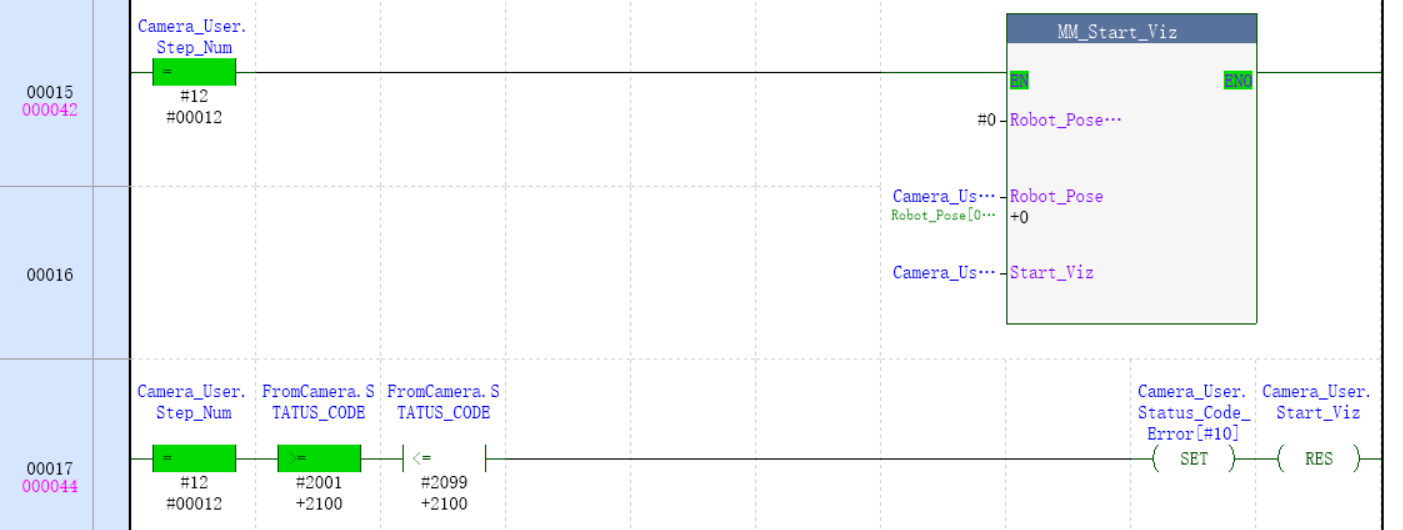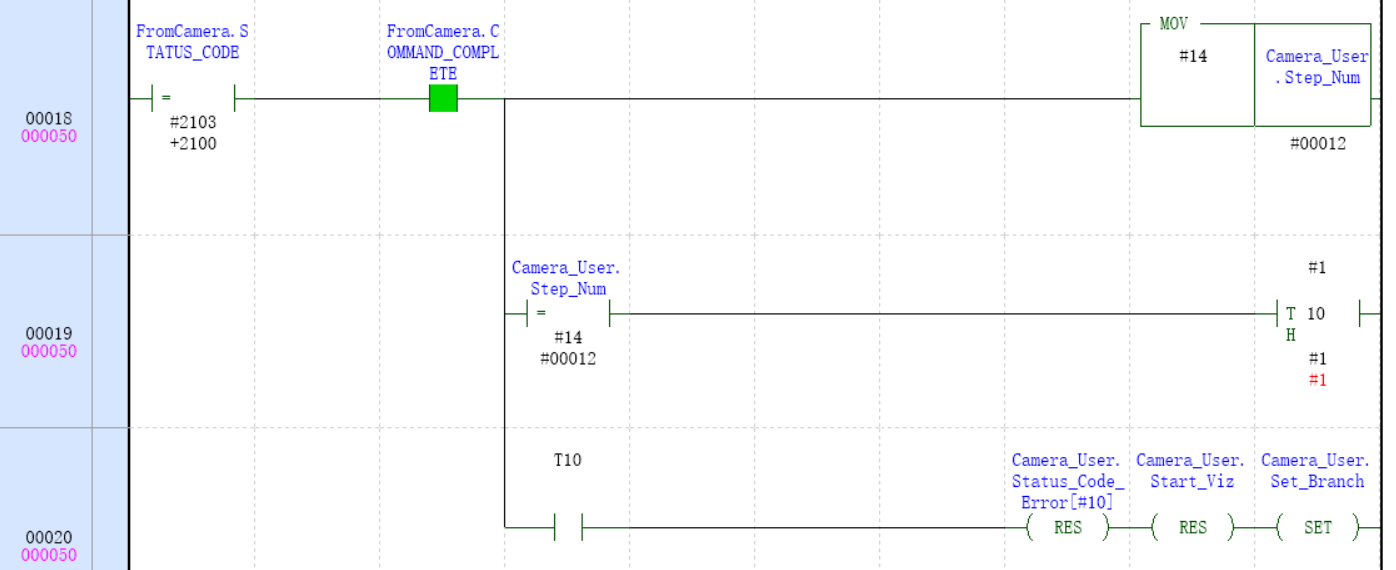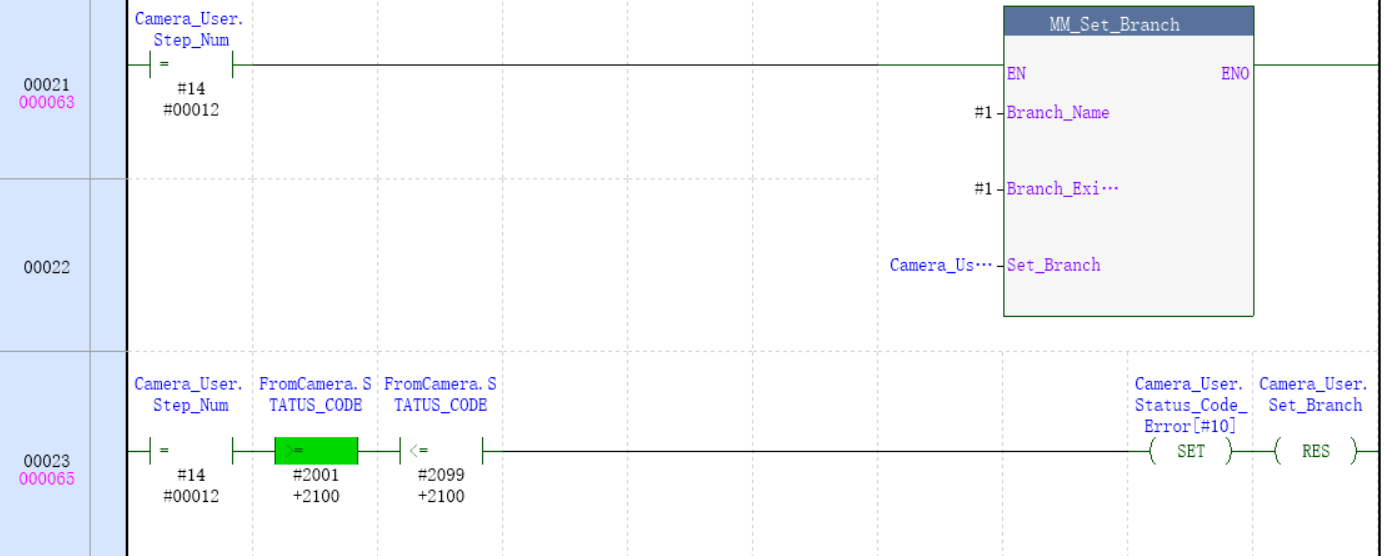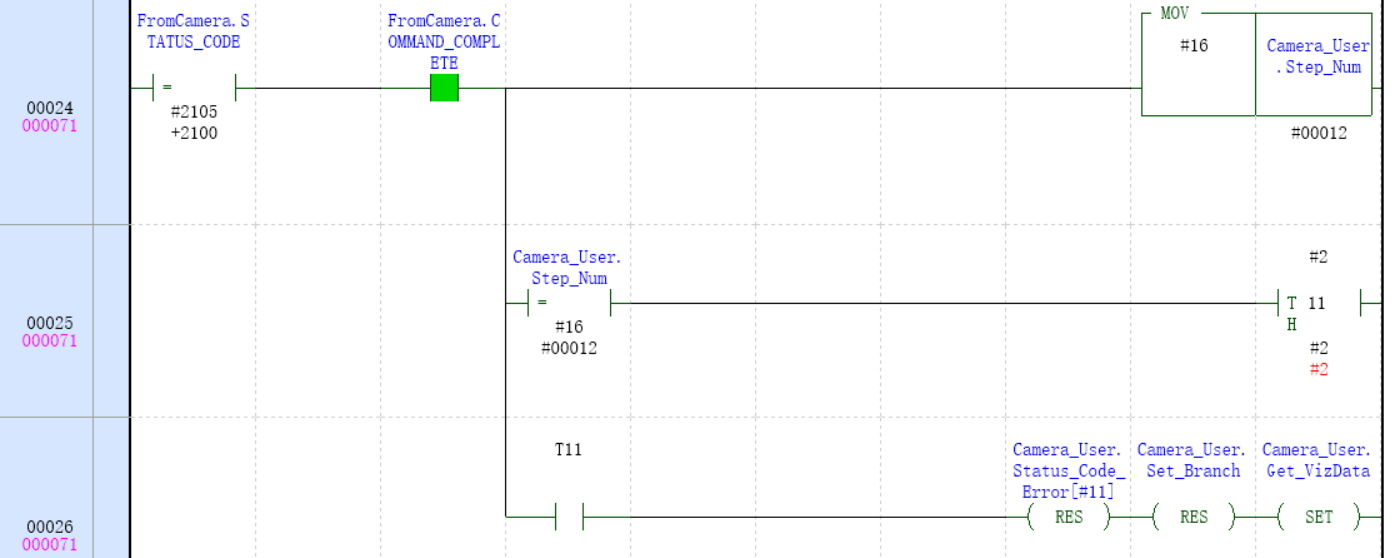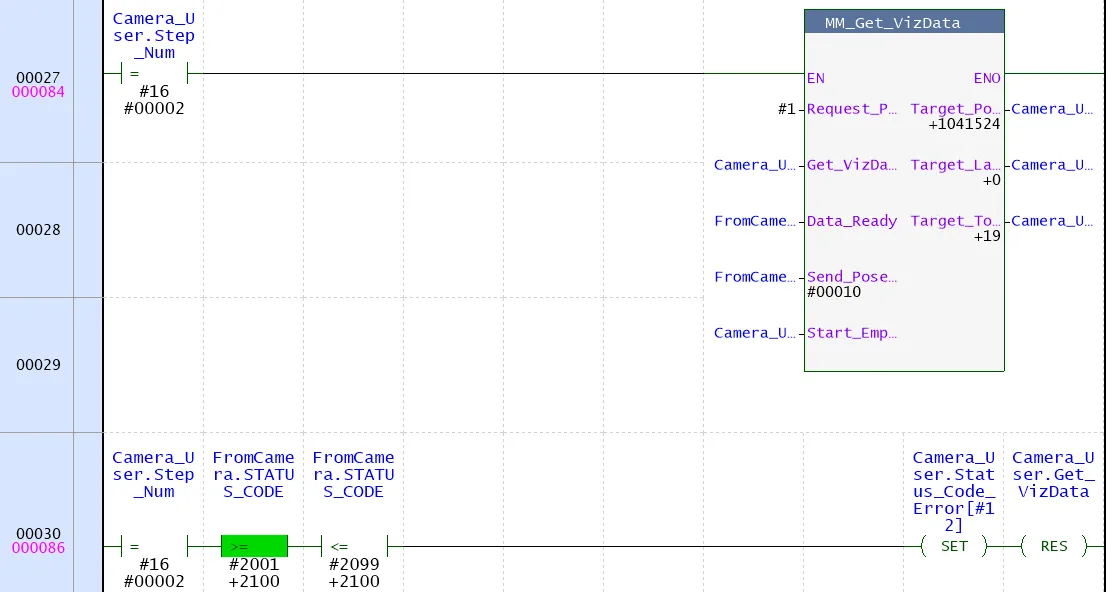通信設定とサンプルプログラムの使用
キーエンスPLCとMech-MindビジョンシステムとのEtherNet/IP通信は、以下の2つの方法で実現できます。
-
ハードウェアのPCI-eネットワークカードを使用する方法。
-
ネットワークカードのハードウェアを必要とせずにソフトウェア設定で実装する方法。
|
ハードウェアとソフトウェアの要件
|
本文に記載されている型番およびバージョンは、動作確認に使用したものです。その他の型番やバージョンについても、本文を参考に操作をお試しください。問題が発生した場合は、Mech-Mindのテクニカルサポートまでお問い合わせください。 |
ハードウェア
ソフトウェア設定でEtherNet/IP通信を実装する場合は、ここをクリックして必要なハードウェアとハードウェア接続図を表示します。
-
KV-8000 統合 EIP 通信機能、KV-EP21V、KV-NC1EP 通信モジュール。
下記のサンプルプログラムでは、KV-8000モデルを使用しています。 -
USB Type-A - USB Type-B 変換ケーブル。
-
AC 220V - DC 24V 電源変換アダプター。
-
スイッチおよびLANケーブル。
-
IPC。
ハードウェアの接続関係は下図のとおりです。各機器のIPアドレスは互いに異なる必要がありますが、同一のサブネット内に設定し、かつ他の機器で使用されていない必要があります。PLCのIPアドレス設定については、以下の説明をご参照ください。IPCおよびKV STUDIOソフトウェアをインストールしたPCのIPアドレス設定については、こちらのリンク をご参照ください。
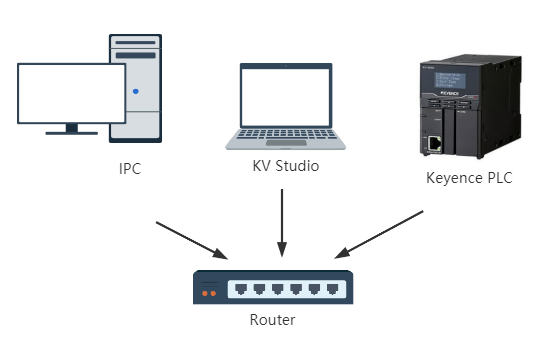
ハードウェアのPCI-eネットワークカードでEtherNet/IP通信を実装する場合は、ここをクリックして必要なハードウェアとハードウェア接続図を表示します。
-
KV-8000 統合 EIP 通信機能、KV-EP21V、KV-NC1EP 通信モジュール。
下記のサンプルプログラムでは、KV-8000モデルを使用しています。 -
USB Type-A - USB Type-B 変換ケーブル。
-
AC 220V - DC 24V 電源変換アダプター。
-
スイッチおよびLANケーブル。
-
HMS Ixxat INpact EIP Slave PCIeという標準PCI-eネットワークカードがインストールされているIPCまたはホストコンピュータ。
ハードウェアの接続関係は下図のとおりです。各機器のIPアドレスは互いに異なる必要がありますが、同一のサブネット内に設定し、かつ他の機器で使用されていない必要があります。PLCおよび通信ネットワークカードのIPアドレス設定については、以下の説明をご参照ください。IPCおよびKV STUDIOソフトウェアをインストールしたPCのIPアドレス設定については、こちらのリンク をご参照ください。

ソフトウェア
ソフトウェア設定でEtherNet/IP通信を実装する場合は、ここをクリックして必要なソフトウェアを表示します。
| ソフトウェア | 説明 | インストール場所 |
|---|---|---|
KV STUDIO 11.41 |
キーエンス PLCプログラミングソフトウェア |
キーエンス PLCプログラミングのためのPC |
Mech-VisionとMech-Vizソフトウェア(2.0.0バージョン以上) |
Mech-Mindビジョンシステムのソフトウエア搭載 |
IPC |
上記のソフトウェアに加えて、以下のファイルをIPCからKV STUDIOをインストールしたコンピュータへコピーし、後続の使用に備えてください。
-
Software EIP.edsファイル:EtherNet/IP ネットワーク上でIPCの識別情報を提供するためのものです。
Software EIP.edsファイルは、Mech-VisionおよびMech-Vizソフトウェアのインストールディレクトリにある
Communication Component/Robot_Interface/EthernetIP/EDSフォルダに格納されます。 -
PLCサンプルプログラムファイル:
-
CameraSignalsMove.mod(ビジョンシステム信号転送)。
-
CameraTest.mod(ビジョンシステムテスト)。
-
MM_XXX_XXX.kfb(各種インターフェイスコマンドの機能を実装するために使用されます)。
サンプルプログラムファイルは、Mech-VisionおよびMech-Vizソフトウェアのインストールディレクトリにある
Communication Component/Robot_Interface/EthernetIP/Programming Samples/Keyence KV-8000 PLC EthernetIPフォルダに格納されます。
-
ハードウェアのPCI-eネットワークカードでEtherNet/IP通信を実装する場合は、ここをクリックして必要なソフトウェアを表示します。
| ソフトウェア | 説明 | インストール場所 |
|---|---|---|
KV STUDIO 11.41 |
キーエンス PLCプログラミングソフトウェア |
キーエンス PLCプログラミングのためのPC |
通信ネットワークカード用ドライバソフトウェア |
IPC |
|
Mech-VisionとMech-Vizソフトウェア(2.0.0バージョン以上) |
Mech-Mindビジョンシステムのソフトウエア搭載 |
IPC |
通信ネットワークカードのIPアドレスを設定 |
IPC |
上記のソフトウェアに加えて、以下のファイルをIPCからKV STUDIOをインストールしたコンピュータへコピーし、後続の使用に備えてください。
-
005A002B003A0100.EDSファイル:EtherNet/IP ネットワーク上でIPCの識別情報を提供するためのものです。
005A002B003A0100.EDSファイルは、Mech-VisionおよびMech-Vizソフトウェアのインストールディレクトリにある
Communication Component/Robot_Interface/EthernetIP/EDSフォルダに格納されます。 -
PLCサンプルプログラムファイル:
-
CameraSignalsMove.mod(ビジョンシステム信号転送)。
-
CameraTest.mod(ビジョンシステムテスト)。
-
MM_XXX_XXX.kfb(各種インターフェイスコマンドの機能を実装するために使用されます)。
サンプルプログラムファイルは、Mech-VisionおよびMech-Vizソフトウェアのインストールディレクトリにある
Communication Component/Robot_Interface/EthernetIP/Programming Samples/Keyence KV-8000 PLC EthernetIPフォルダに格納されます。 -
通信設定
ソフトウェア設定でEtherNet/IP通信を実装する場合は、ここをクリックして詳細を表示します。
-
Mech-Visionを起動します。表示される画面に応じて、以下のようにソリューションの作成方法を選択します。
-
ようこそ画面が表示されたら、ソリューションを新規作成 をクリックして新しい空白のソリューションを作成します。
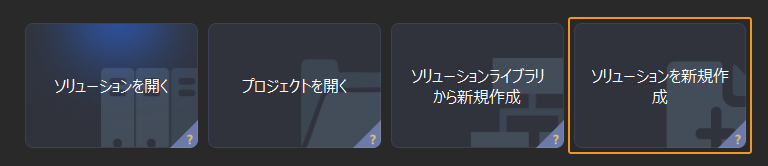
-
メイン画面が表示されたら、メニューバーの をクリックして新しい空白のソリューションを作成します。
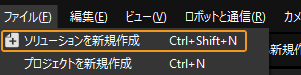
-
実際のプロジェクトで使用するロボットに応じて、ロボットを選択 ドロップダウンリストから 適応可能なロボット または その他のロボット を選択します。その後、次へ をクリックします。
-
適応可能なロボット:ほとんどのロボットに適用されます。ロボット型番を選択 をクリックすると、具体的なモデルのロボットを選択できます。
-
その他のロボット:直行ロボットや、上記以外のロボットに適用されます。ロボットのオイラー角のタイプ と ロボット座標系 を選択する必要があります。
-
-
-
ロボット通信設定 の画面で以下の設定を行います。
-
ロボットを選択 ドロップダウンリストから 適応可能なロボット を選択して ロボット型番を選択 をクリックします。表示される画面で特定のロボット型番を選択して 次へ をクリックします。
-
通信方式 で、インターフェースサービスのタイプ を 標準インターフェース に、通信プロトコル を ETHERNET IP (Software) に選択します。ネットワークアダプターとIPアドレス には、EtherNet/IP通信を使用するローカルのネットワークアダプターとIPアドレスを選択します。
-
(オプション)ソリューションを開くとインターフェースサービスを自動的に起動 にチェックを入れることを推奨します。
-
適用 をクリックします。

-
-
Mech-Visionのメイン画面で、ツールバーのインターフェースサービスが起動されていることを確認します。

ハードウェアのPCI-eネットワークカードでEtherNet/IP通信を実装する場合は、ここをクリックして詳細を表示します。
IPCのPCI-eネットワークカードとドライバソフトウェアを確認
-
下図の通り、INpact EIP Slave PCIe ネットワークカードがIPCのPCI-eスロットに圧入されていることを確認します。

-
IPCを起動し、Windowsのアイコンを右クリックしてデバイスマネージャーを開き、ドライバーソフトウェア VCI4 INpact PCIeがインストールされていることを確認します。

「ロボット通信設定」を実行
-
Mech-Visionを起動します。表示される画面に応じて、以下のようにソリューションの作成方法を選択します。
-
ようこそ画面が表示されたら、ソリューションを新規作成 をクリックして新しい空白のソリューションを作成します。
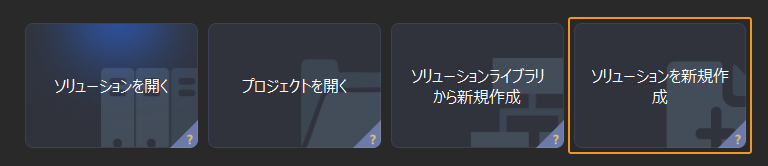
-
メイン画面が表示されたら、メニューバーの をクリックして新しい空白のソリューションを作成します。
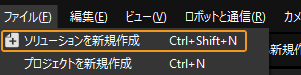
-
-
Mech-Visionのツールバーで ロボット通信設定 をクリックします。
-
ロボット通信設定 の画面で以下の設定を行います。
-
実際のプロジェクトで使用するロボットに応じて、ロボットを選択 ドロップダウンリストから 適応可能なロボット または その他のロボット を選択します。その後、次へ をクリックします。
-
適応可能なロボット:ほとんどのロボットに適用されます。ロボット型番を選択 をクリックすると、具体的なモデルのロボットを選択できます。
-
その他のロボット:直行ロボットや、上記以外のロボットに適用されます。ロボットのオイラー角のタイプ と ロボット座標系 を選択する必要があります。
-
-
通信方式 で、インターフェースサービスのタイプ を 標準インターフェース に、通信プロトコル を ETHERNET IP に設定します。
-
(オプション)ソリューションを開くとインターフェースサービスを自動的に起動 にチェックを入れることを推奨します。
-
適用をクリックします。
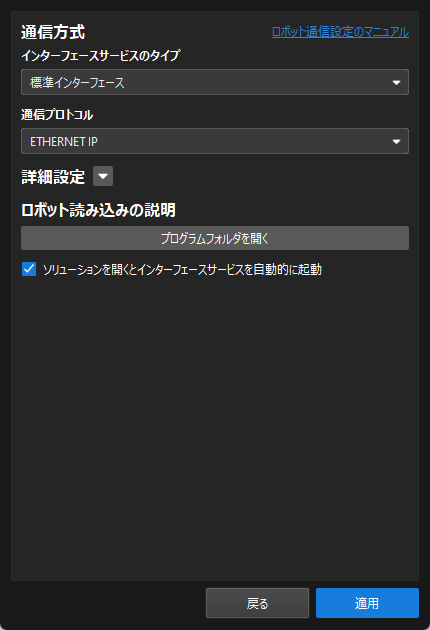
-
-
Mech-Visionのメイン画面で、ツールバーのインターフェースサービスが起動されていることを確認します。

IPCのネットワークカードのIPアドレスを設定
| 次の操作を開始する前に、前の手順で使用したインターフェースサービスがオンになっていることを確認してください。 |
-
ネットワークカードのIPアドレスを設定するために、HMSのIPconfigというソフトウェアを使用する必要があります。IpconfigがインストールされているIPCのLANポートと、IXXAT INpactネットワークカードのLANポートをLANケーブルで接続します。
ネットワークカードをセットアップし、通信ができた後、一時使用LANケーブルを撤去することが可能です。 -
HMS IPconfigソフトウェアを起動し、スキャンをクリックし、DHCPのチェックを外して、ボードのIPアドレスとサブネットマスクを設定します。PLCで設定されたIPアドレスと同じなIPアドレスを設定し、適用 をクリックして確認します。その後、ソフトウェアを終了します。
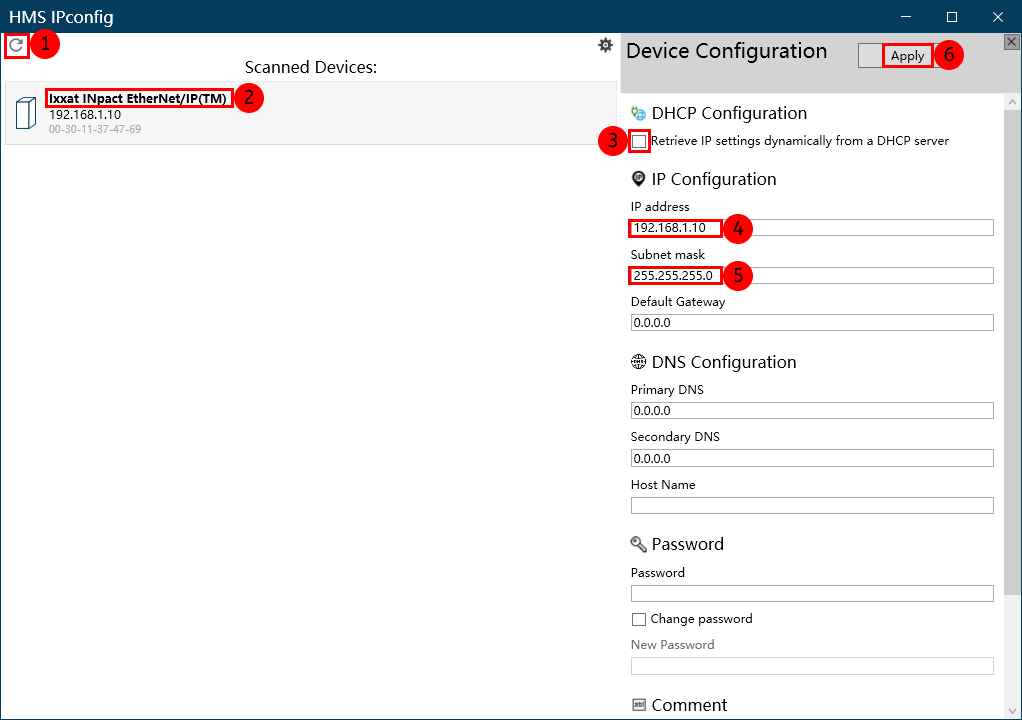
PLCプロジェクトの作成と設定
PLCプロジェクトの作成
-
KV STUDIOを起動し、プロジェクトの新規作成 をクリックします。対象物に合わせて 対応機種 を選択し、 プロジェクト名 を入力します。参照 をクリックし、プロジェクトの保存パスを選択して、最後に OK をクリックします。
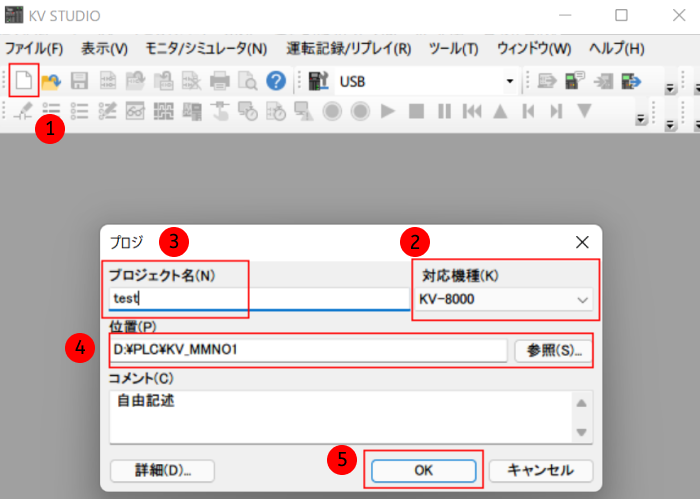
-
ポップアップウィンドウが出て、運転記録設定を自動設定しますか? というメッセージが表示されます。はい をクリックします。
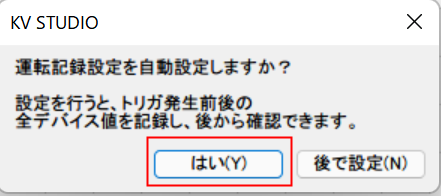
-
ポップアップウィンドウが出て、最初にユニット構成を設定しますか? というメッセージが表示されます。いいえ をクリックします。
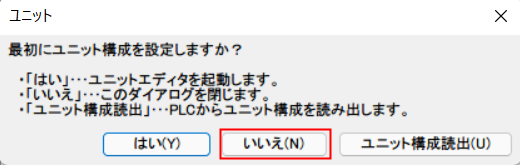
-
左側の プロジェクト バーで、順番に ユニット構成/KV-8000、EtherNet/IP R30000 DM10000 をダブルクリックすると、EtherNet/IP 設定 ポップアップウィンドウが表示されます。手動設定 をクリックします。
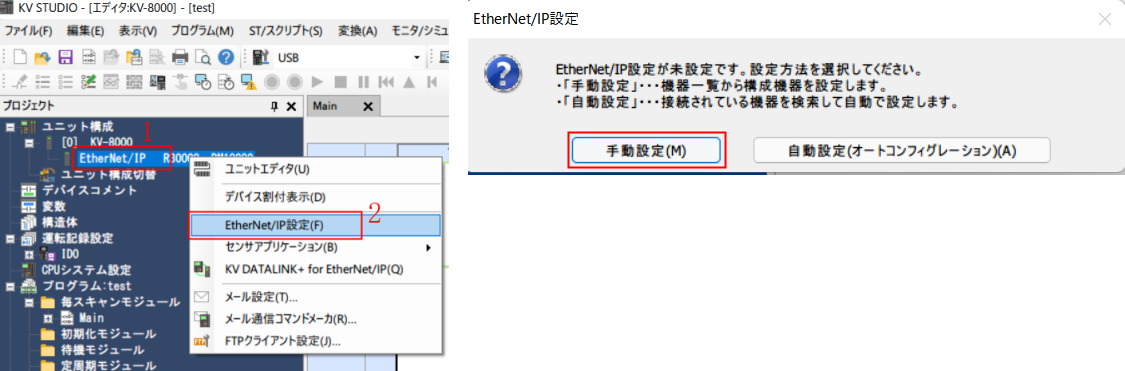
-
EtherNet/IP 設定 ウィンドウで、KV-8000 を選択し、機器設定 で PLC の IP アドレスを設定します。

EDSファイルをインストールして設定
ソフトウェア設定でEtherNet/IP通信を実装する場合は、ここをクリックして詳細を表示します。
-
EtherNet/IP 設定 ウィンドウで、メニューにある EDSファイル をクリックし、登録 を選択します。表示されたウィンドウで Software EIP.eds ファイルを選択し、開く をクリックします。
-
EDSファイルはIPCから取得できます。EDSファイルは、Mech-VisionおよびMech-Vizソフトウェアのインストールディレクトリにある
Communication Component/Robot_Interface/EthernetIP/EDSフォルダに格納されます。EDSフォルダをKV Studioがインストールされているコンピュータにコピーし、登録 をクリックします。
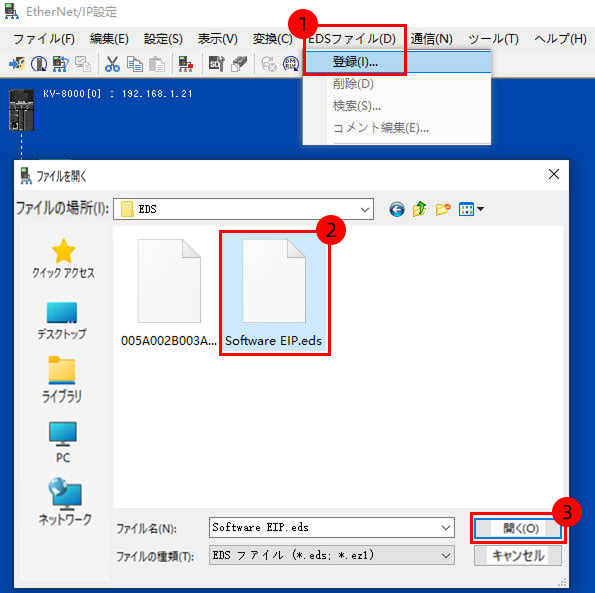
以下のウィンドウが表示された場合は、アイコンファイルを選択 を選択し、OK をクリックします。

表示されたウィンドウで対応するアイコンファイルを選択し、開く をクリックします。
アイコンファイルは、前述のEDSファイルと同じフォルダ内にあります。

-
-
EDSファイルが成功に登録された後、Mech-Mind Robotics Technologies Ltd. を展開し、Mech-Mind Standard Interface デバイスをダブルクリックしてEtherNet/IP ネットワークに追加します。
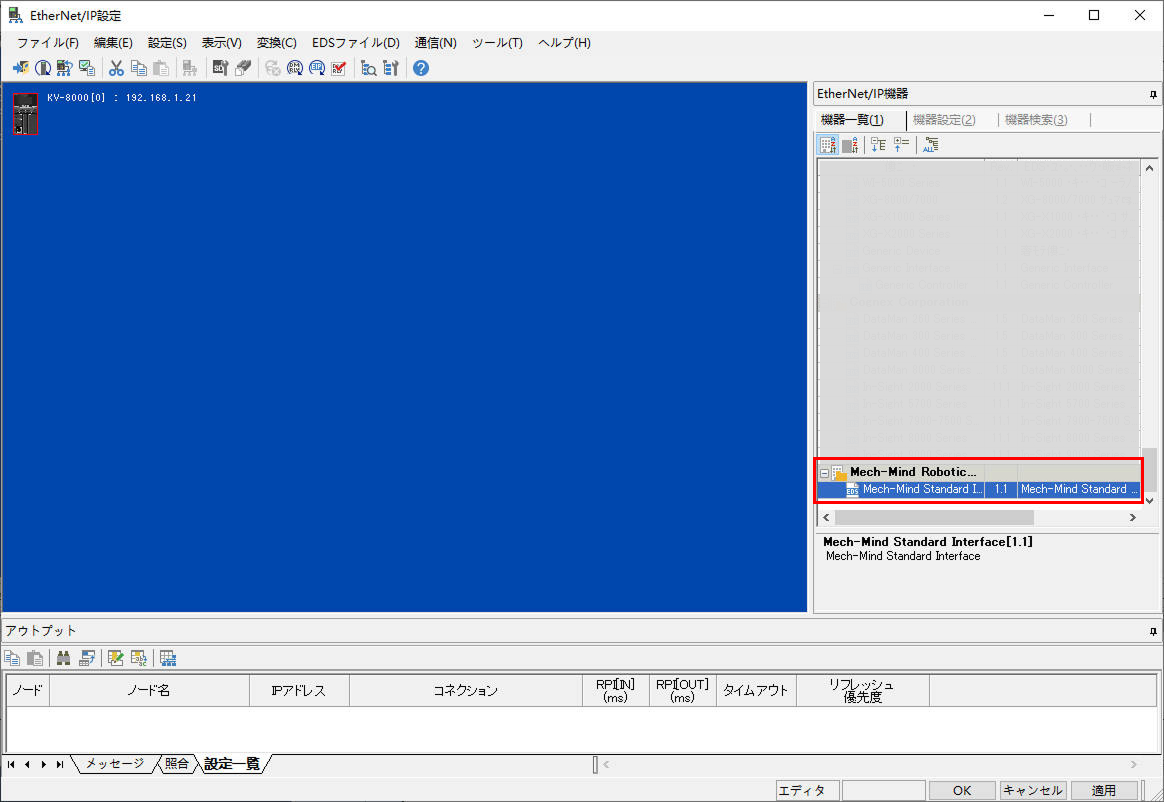
-
アダプタ初期設定 ウィンドウが表示されます。デバイスのIPアドレスを設定し、OK をクリックします。
ここで設定するIPアドレスは、Mech-Visionの「ロボット通信設定」で選択された ネットワークアダプターのIPアドレス と一致している必要があります。
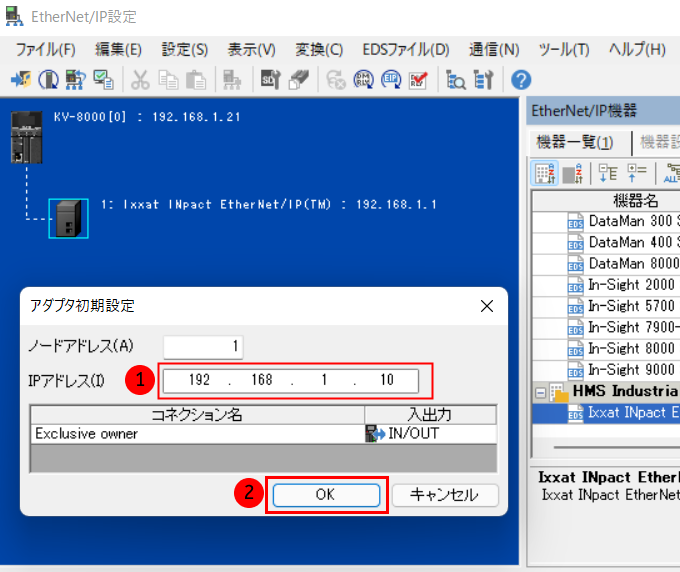
-
Mech-Mind Standard Interface を選択し、機器設定(2) タブで コネクション設定 の右側にある .. をクリックします。
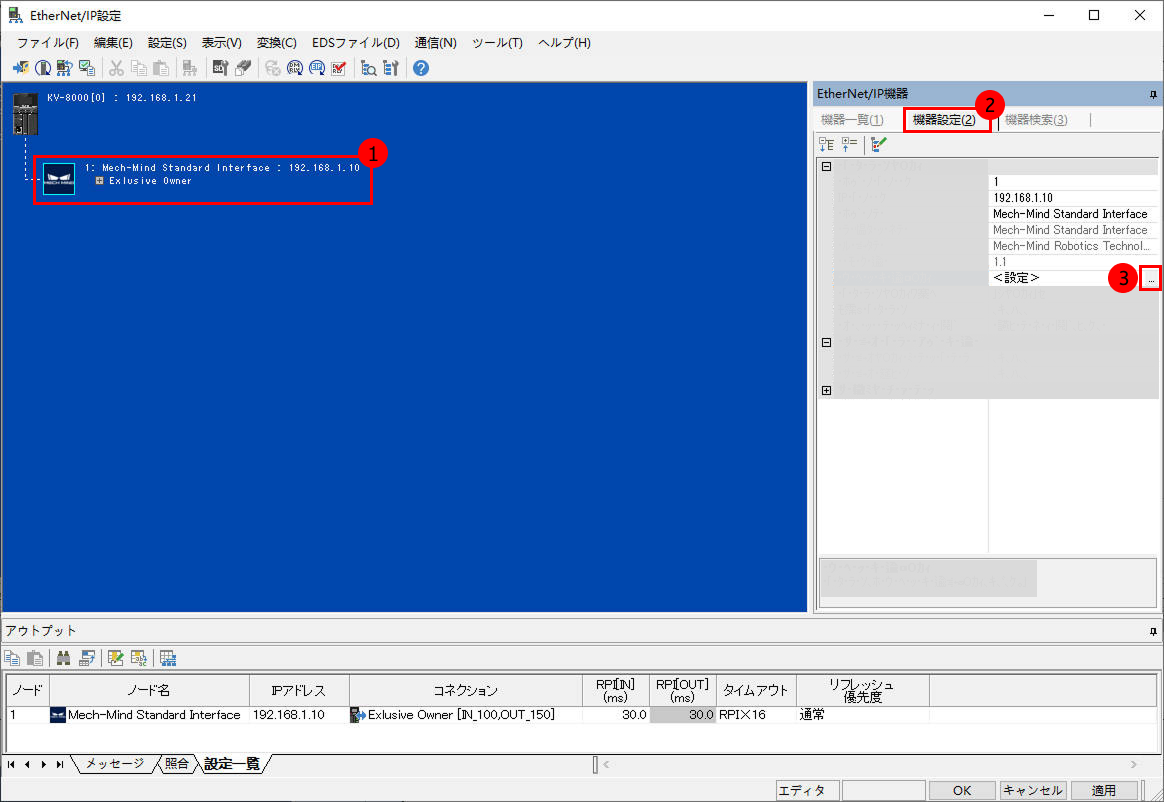
-
コネクション設定 ウィンドウで、デバイス割付(D) をクリックします。ポップアップウィンドウで必要に応じて IN(アダプタから入力)、OUT(アダプタへ出力) デバイス割付領域を設定します(図に表示されているデバイス割付領域はサンプルプログラムと一致しています)。デバイス割付の設定が終わった、EtherNet/IP 設定 ウィンドウに戻ります。

-
EtherNet/IP 設定 ウィンドウにスレーブと設定情報が表示されます。OK をクリックします。
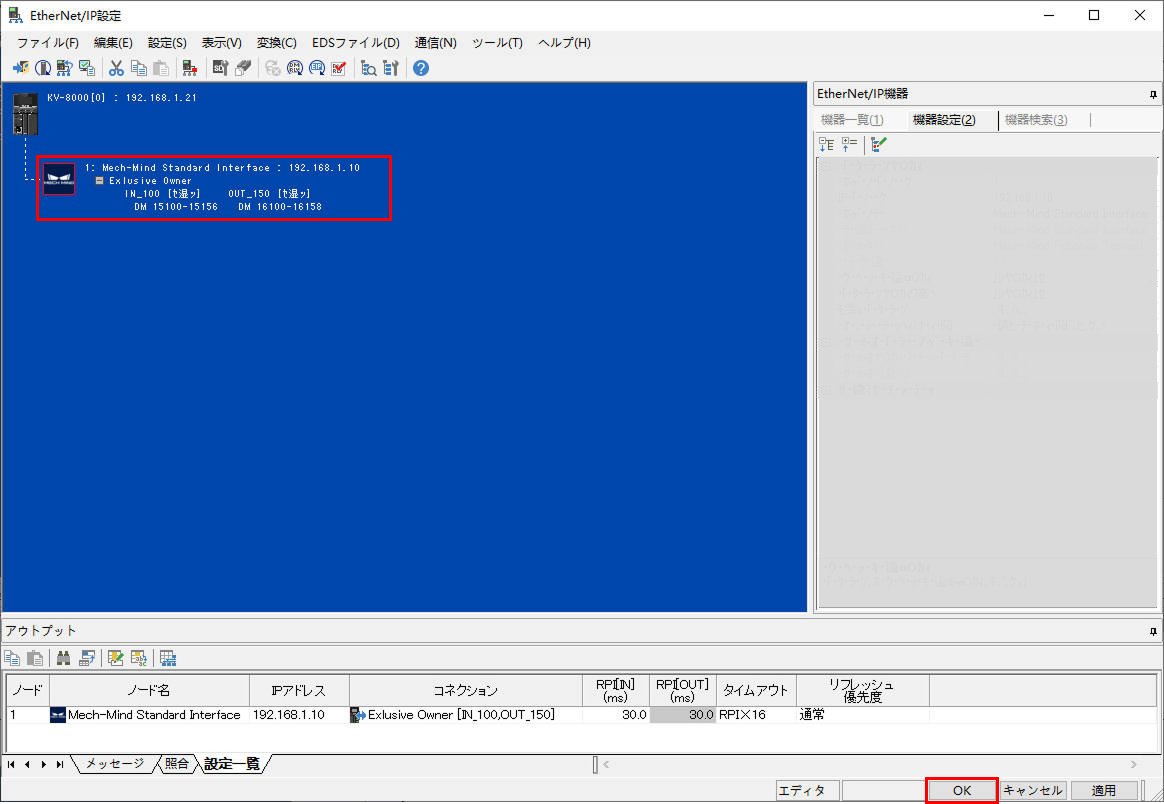
-
ユニットエディタ ウィンドウで、OK をクリックします。
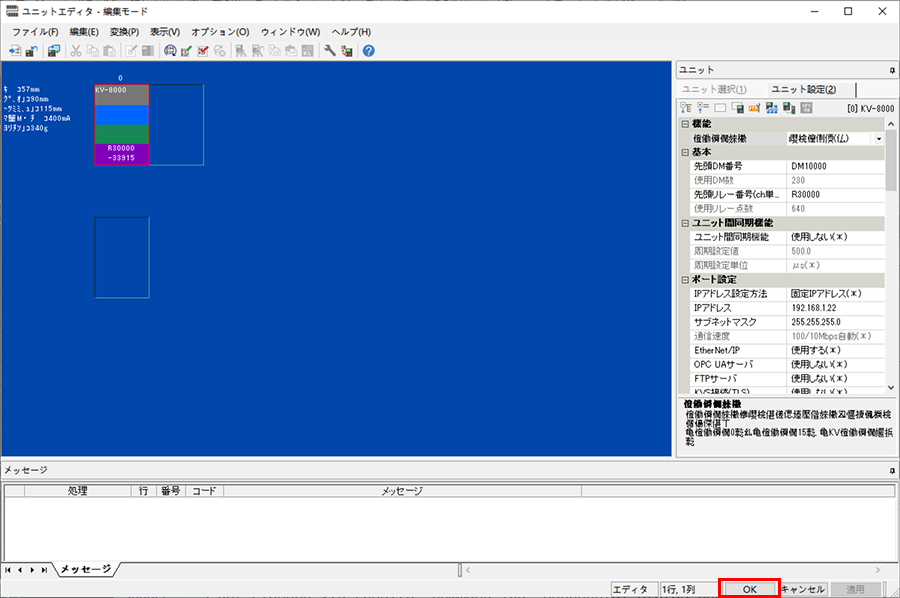
ハードウェアのPCI-eネットワークカードでEtherNet/IP通信を実装する場合は、ここをクリックして詳細を表示します。
-
EtherNet/IP 設定 ウィンドウで、メニューにある EDSファイル をクリックし、登録 を選択します。表示されたウィンドウで 005A002B003A0100.EDS ファイルを選択し、開く をクリックします。
-
EDSファイルはIPCから取得できます。EDSファイルは、Mech-VisionおよびMech-Vizソフトウェアのインストールディレクトリにある
Communication Component/Robot_Interface/EthernetIP/EDSフォルダに格納されます。EDSフォルダをKV Studioがインストールされているコンピュータにコピーし、登録 をクリックします。
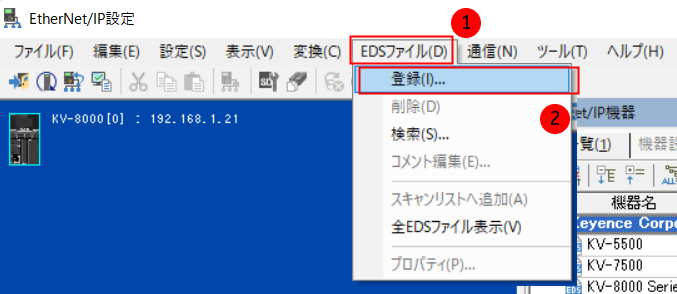
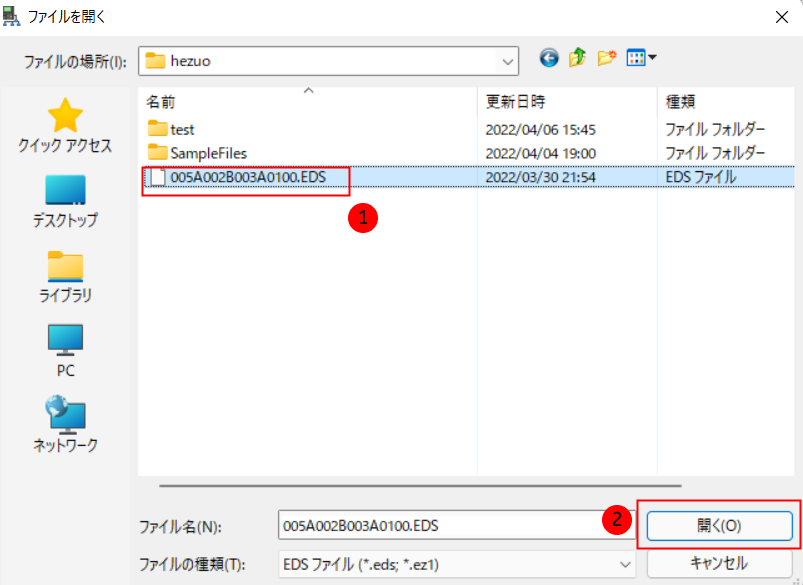
以下のウィンドウが表示された場合は、アイコンファイルを選択 を選択し、OK をクリックします。

表示されたウィンドウで対応するアイコンファイルを選択し、開く をクリックします。
アイコンファイルは、前述のEDSファイルと同じフォルダ内にあります。

-
-
EDSファイルが正常に登録された後、HMS Industrial Networks AB を展開し、Ixxat INpact EtherNet/IP(TM) デバイスをダブルクリックしてEtherNet/IPネットワークに追加します。
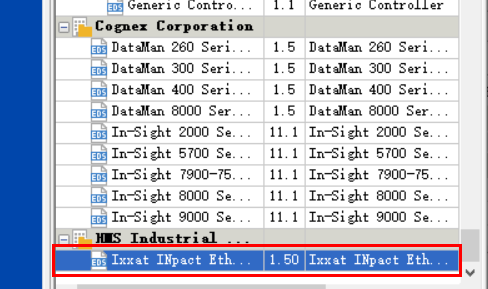
-
アダプタ初期設定 ウィンドウが表示されます。デバイスのIPアドレスを設定し、OK をクリックします。
ここで設定するIPアドレスは、HMS IPconfigで設定したIPアドレスと一致している必要があります。
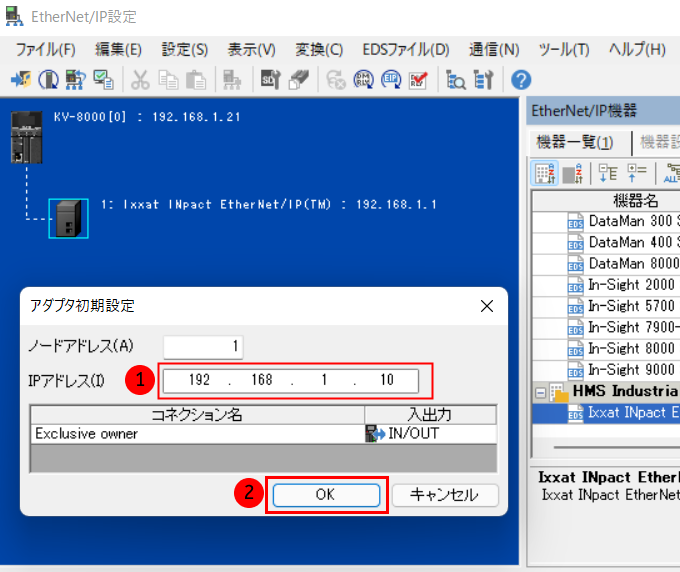
-
Ixxat INpact EtherNet/IP(TM) を選択し、機器設定(2) タブで コネクション設定 の右側にある .. をクリックします。
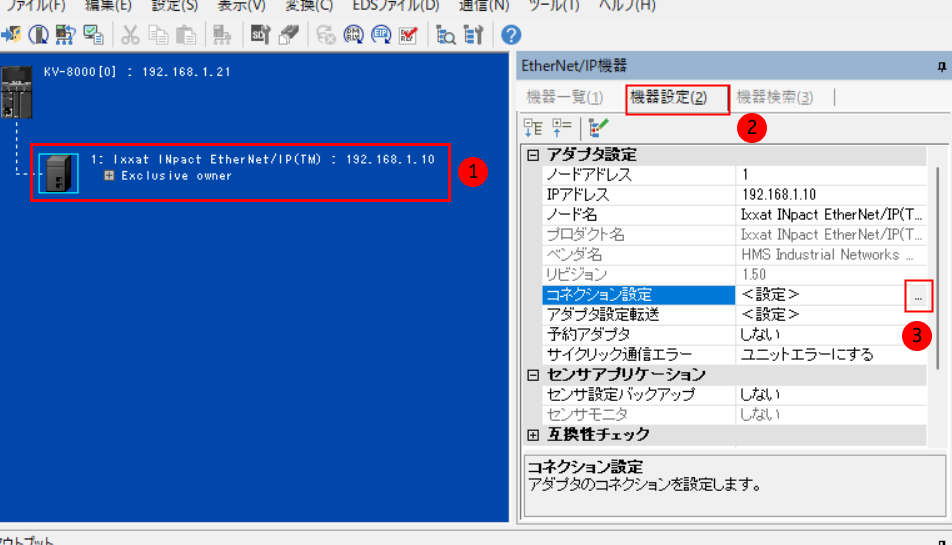
-
コネクション設定 ウィンドウで、デバイス割付(D) をクリックします。ポップアップウィンドウで必要に応じて IN(アダプタから入力)、OUT(アダプタへ出力) デバイス割付領域を設定します(図に表示されているデバイス割付領域はサンプルプログラムと一致しています)。デバイス割付の設定が終わった、EtherNet/IP 設定 ウィンドウに戻ります。
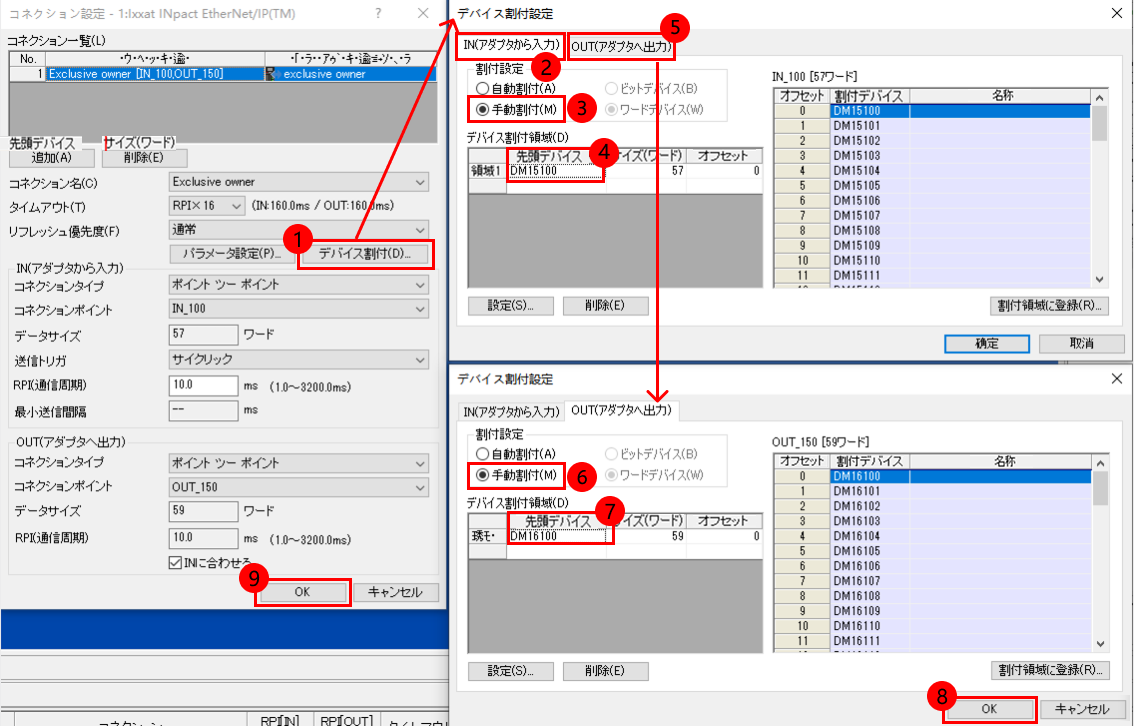
-
EtherNet/IP 設定 ウィンドウにスレーブと設定情報が表示されます。OK をクリックします。
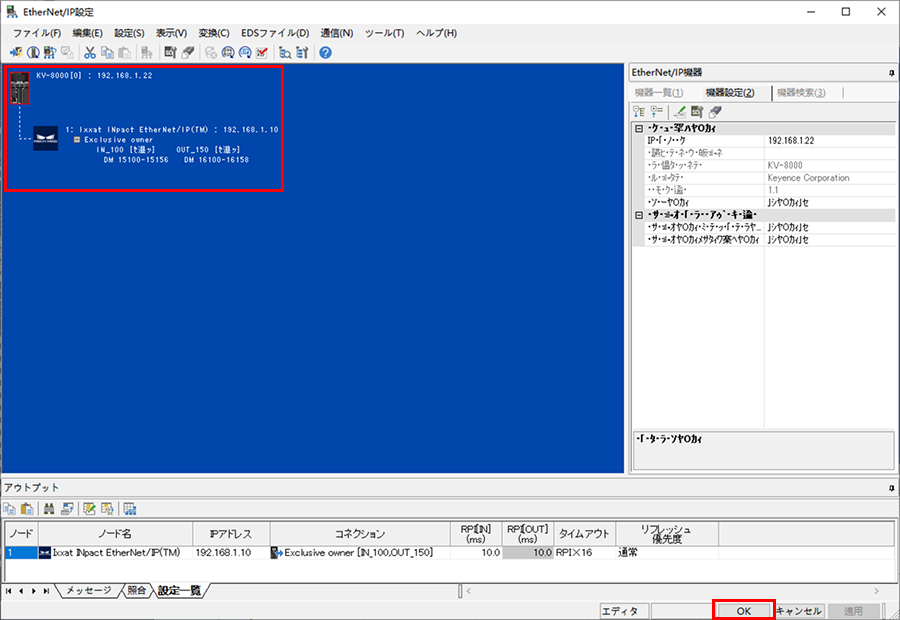
-
ユニットエディタ ウィンドウで、OK をクリックします。
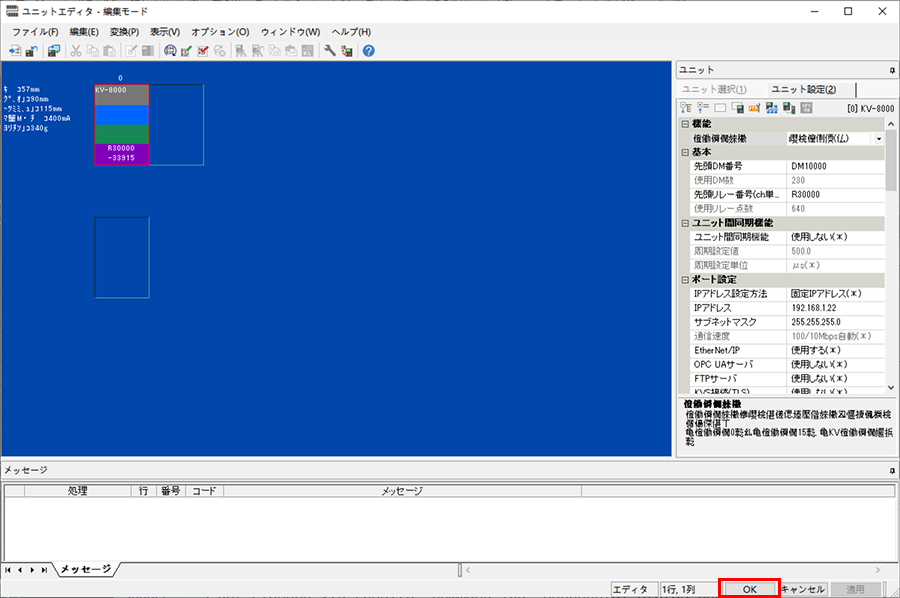
通信が成立しているか確認
ソフトウェア設定でEtherNet/IP通信を実装する場合は、ここをクリックして詳細を表示します。
-
通信が成立した場合、 KV STUDIOはモニタモードに入り、また左側よりMech-Mind機器がオンラインであることを確認できます。
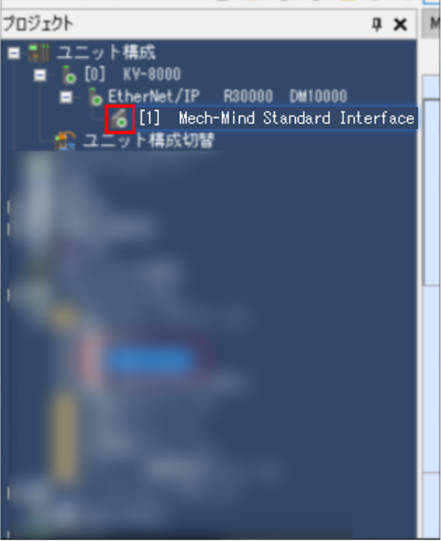
-
Mech-Visionのメインインターフェイスで、接続ができたら、ログバーの コンソール タブに、ETHERNET IPコントローラへの接続に成功しました というメッセージが表示されます。
このようなログメッセージがない場合は、以下の設定が正しいかどうか確認してください。
-
ハードウェアのネットワーク接続が正常に行われているかどうか。
-
Mech-Visionのインターフェースサービスが有効になっているかどうか。
-
PLCは、ダウンロードされ、PLCのハードウェアにインポートされているかどうか。
-
ハードウェアのPCI-eネットワークカードでEtherNet/IP通信を実装する場合は、ここをクリックして詳細を表示します。
-
通信が成立した場合、 KV STUDIOはモニタモードに入り、また左側よりMech-Mind機器がオンラインであることを確認できます。
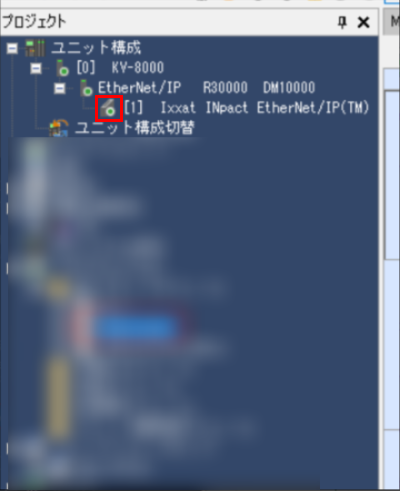
-
Mech-Visionのメインインターフェイスで、接続ができたら、ログバーの コンソール タブに、ETHERNET IPコントローラへの接続に成功しました というメッセージが表示されます。
このようなログメッセージがない場合は、以下の設定が正しいかどうか確認してください。
-
ハードウェアのネットワーク接続が正常に行われているかどうか。
-
Mech-Visionのインターフェースサービスが有効になっているかどうか。
-
PLCは、ダウンロードされ、PLCのハードウェアにインポートされているかどうか。
-
サンプルファイルをインポートしてPLCプログラムをPLCにダウンロード
| Mech-Mindサンプルプログラムファイルをインポートしてテストするために、新しいPLCプロジェクトを使用する必要があります。既存のPLCプロジェクトに追加する場合は、新しいプロジェクトを作成して、インポートとテストを行ってから、既存のプロジェクトに移転することをお勧めします。 |
ビジョンプロジェクトをテスト
ここでは、サンプルプログラム機能ブロックを使用して、Mech-Visionプロジェクトを実行してビジョンポイントを取得する方法、Mech-Vizプロジェクトを実行して計画した経路を取得する方法について説明します。IOモジュールの機能説明については、キーエンスPLCとMech-MindシステムとのEtherNet/IP通信コマンド説明 をご参照ください。
事前準備
-
Mech-Visionソフトウェアに戻り、Mech-Visionプロジェクトを構築します。ソリューションを右クリックして ソリューションを自動的に読み込む にチェックを入れます。すると、ソリューション内のプロジェクトも自動読み込みに設定され、プロジェクト名の前に番号が表示されます。
-
Mech-Vizプロジェクトを作成します。Mech-Vizのリソースパネルでプロジェクトを右クリックし、自動的に読み込む にチェックを入れます。
テストのためのMech-Vizプロジェクトでは、下図のように、ステップ名が1の「メッセージによって異なる分岐を実行」を使用する必要があります。
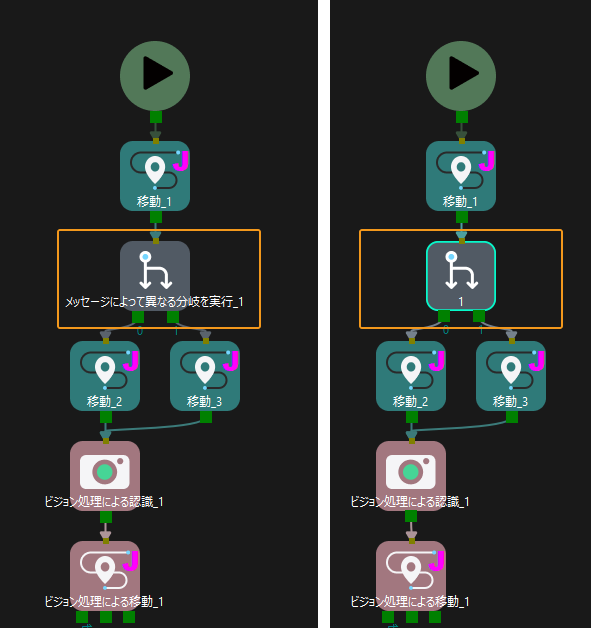
Mech-Visionからビジョンポイントを取得
パラメータ設定
-
KV STUDIOメインインウィンドウに戻って、プロジェクトツリーでプログラムを展開し、CameraTest プロジェクトをダブルクリックし、 ToCamera.COM_ENABLEの状態を常にONに設定します。

-
Mech-Visionプロジェクト番号(Mech-Visionプロジェクトリストでプロジェクト名の前にある番号)を設定します。VISION_PROJ_NUMの値を1に設定すると、プロジェクト番号1のMech-Visionプロジェクトが実行されます。
-
Mech-Visionプロジェクトから返される位置姿勢の数を設定します。REQ_POSE_NUMの値を0に設定すると、Mech-Visionからすべての位置姿勢の結果が返されます。
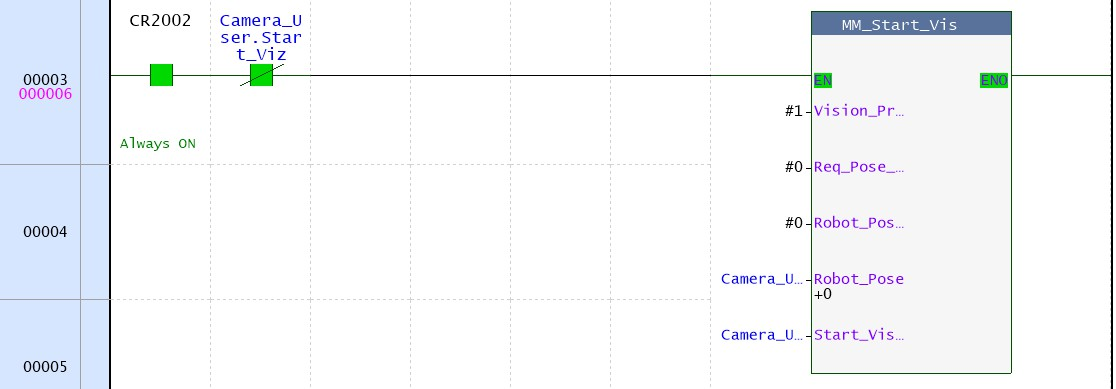
Mech-Visionプロジェクトを実行
-
機能ブロック「MM_Start_Vis」の入力変数「Start_Vision」をダブルクリックすれば、この値は1に設定されます。Mech-Visionプロジェクトを実行します。その後、もう一度この変数をダブルクリックすると、値が0に設定されます。
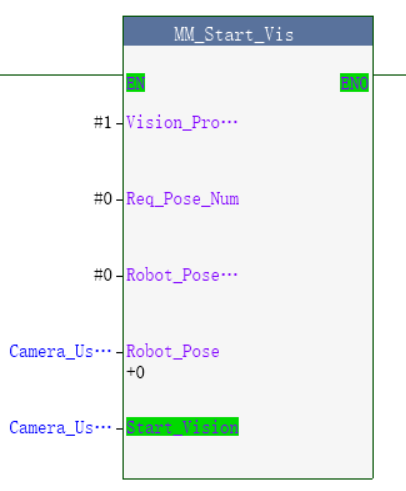
-
登録モニタウィンドウ をクリックし、デバイス の列に、FromCamera.STATUS_CODEを見つけて、現在値を確認します。1102になった場合、プロジェクトが正常に実行していることを示します。一方、現在値は10XXになった場合、標準インターフェースのエラーコード一覧とトラブルシューティング をご参照ください。
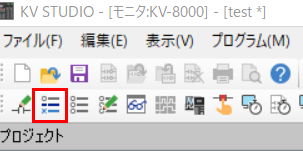

Mech-Visionで計算した位置姿勢の結果を取得
-
FromCamera.STATUS_CODEから1102が返されると、機能ブロック「MM_Get_VisData」の入力変数「Get_VisData」をダブルクリックすれば、この値は1になり、位置姿勢を取得することを示します。その後、またこの変数をダブルクリックすれば、その値は0にリセットされ、結果は下図のようになります。SendPoseNumの値を3に設定すると、3つの位置姿勢を取得します。
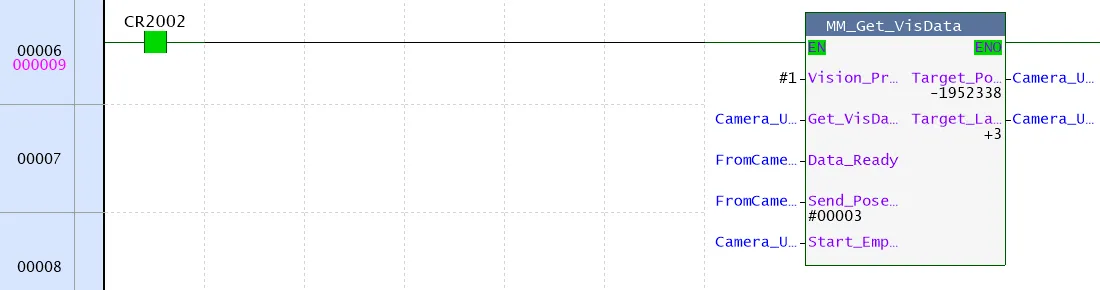
-
FromCamera.STATUS_CODEの現在値を確認し、1100になった場合、Mech-Visionからビジョンポイントを取得することができたと示します。一方、現在値は10XXになった場合、標準インターフェースのエラーコード一覧とトラブルシューティング をご参照ください。

Mech-Vizによって計画された経路を取得
パラメータ設定
-
モジュール MM_Get_VisData で、入力変数 Start_Empty をダブルクリックします。ソフト成分値一括変更/読み出しウィンドウ ウィンドウで、メニューにある をクリックすると、前回取得したビジョン結果を削除します。
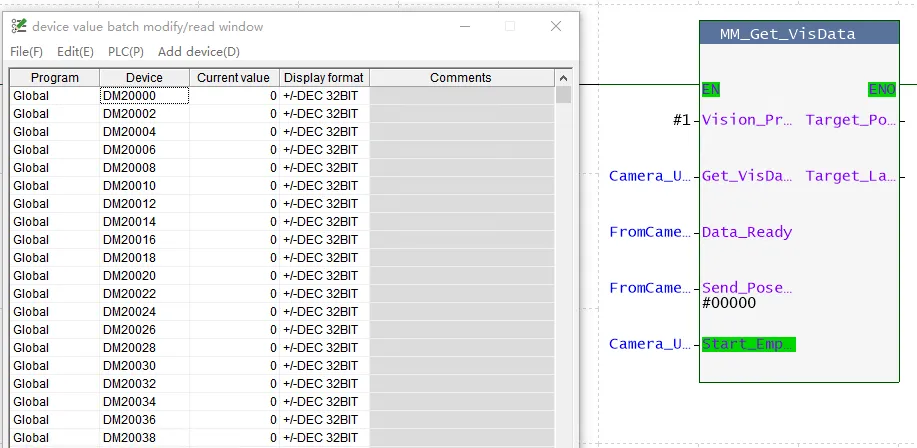
-
Branch_Nameの値を 1、Branch_Exit_Portの値を 1 と設定すると、Mech-Vizプロジェクトは分岐1まで実行する場合、出口1に沿って実行し続けます。
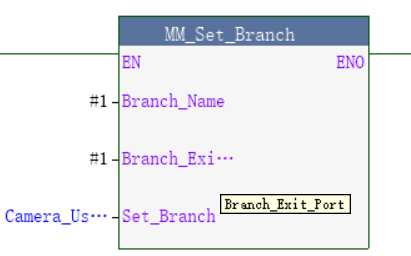
-
Request_Pose_Typeの値を 1、Mech-Vizから返されるデータのタイプを関節角度に設定します。
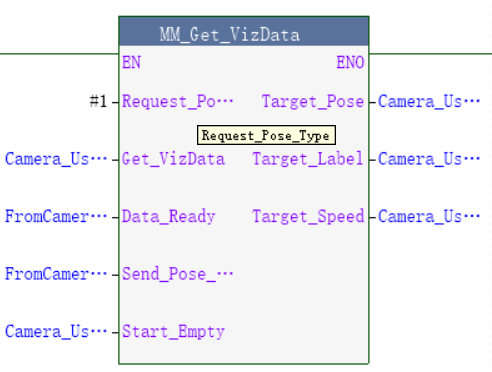
Mech-Vizプロジェクトを実行
-
モジュール「MM_Start_Viz」で、入力変数 Start_Viz ダブルクリックして、Mech-Vizプロジェクトを実行します。
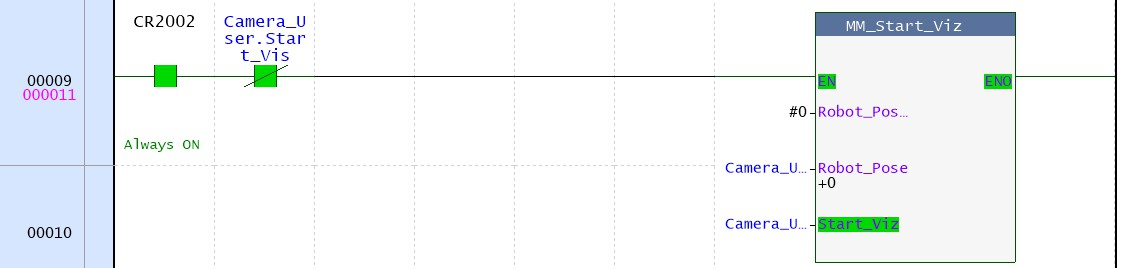
-
FromCamera.STATUS_CODEからの戻り値を確認し、2103になった場合、プロジェクトの実行ができたと表しています。一方、戻り値は20XXになった場合、標準インターフェースエラーコード一覧とトラブルシューティング をご参照ください。

Mech-Vizの分岐出口を選択
-
機能ロック「M_Set_Branch」で、入力変数 Set_Branch をダブルクリックし、Mech-Viz分岐出口を選択します。
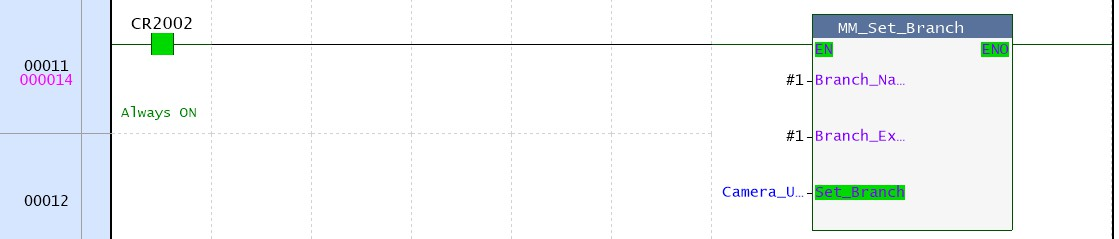
-
FromCamera.STATUS_CODEの現在値を確認し、2105になった場合、分岐の設定ができたことを示します。一方、戻り値は20XXになった場合、標準インターフェースエラーコード一覧とトラブルシューティング をご参照ください。

Mech-Vizの経路計画を取得
-
機能ロック「MM_Set_Branch」で、入力変数 Get_VizData をダブルクリックし、Mech-Vizの計画経路を取得します。

-
FromCamera.STATUS_CODEの現在値を確認し、2100になった場合、Mech-Vizの計画経路を取得することができたと示します。一方、現在値は20XXになった場合、標準インターフェースエラーコード一覧とトラブルシューティング をご参照ください。結果は下図のように、SendPoseNumの値が10であるため、10グループの関節角度データを取得しました。関節角度のデータはTargetPoseに格納されます。